Муаллиф:
Peter Berry
Санаи Таъсис:
12 Июл 2021
Навсозӣ:
1 Июл 2024

Мундариҷа
Дар шабакаи хонагӣ бо якчанд компютерҳои пайваст, шумо метавонед тавассути эҷоди ҷузвдонҳо корбариро беҳтар намоед ва дар байни ҳамаи дастгоҳҳо маълумотро ба осонӣ мубодила кунед. Ба ин ҷузвдонҳо ҳама гуна компютери ваколатдори шабака дастрасӣ пайдо карда метавонад, ки ин як усули хуби истифодаи маълумоти ба шумо лозим аз ҳар ҷои шабака мебошад. Барои омӯхтани тарзи мубодилаи ҷузвдонҳо дар ҳама гуна системаи оператсионӣ ба қадами 1 нигаред.
Қадамҳо
Усули 1 аз 3: Дар Windows
Папкаҳои мушаххасро мубодила кунед
Боварӣ ҳосил кунед, ки хусусияти мубодилаи файл ва чопгар фаъол аст. Барои мубодилаи ҷузвдонҳои мушаххас, ин хусусият бояд фаъол карда шавад. Тарзи фаъол кардани ин хусусият вобаста ба версияи Windows, ки шумо истифода мебаред, каме фарқ мекунад. Мо тавсия медиҳем, ки ҳангоми мубодила дар шабакаҳои оммавӣ, ба монанди мактаб ё қаҳвахона, мубодилаи ҷузвдонҳоро фаъол насозед.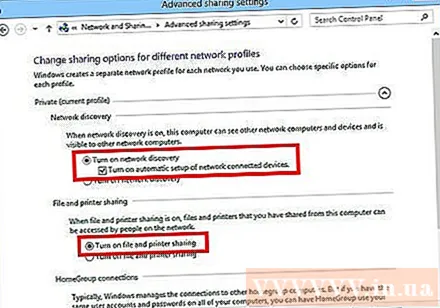
- Дар Windows 10 Панели идоракунӣ> Шабака ва Интернет (Интернет ва шабакаҳо)> Шабака ва маркази мубодила -ро кушоед. Дар тарафи чапи номи шабака "Тағири танзимоти пешрафтаи мубодила" -ро клик кунед.
- Дар Windows 8 Тасвири Шабакаро дар табақи система дар намуди Мизи корӣ рост пахш кунед ва "Маркази шабака ва мубодила" -ро интихоб кунед. Истиноди "Тағир додани танзимоти пешрафтаи мубодила" -ро клик кунед, профилро васеъ кунед, ки барои он мубодила кардан мехоҳед (хусусӣ ё ҷамъиятӣ). Ҳам имконоти "кашфи шабака" ва ҳам "мубодилаи файл ва чопгар" -ро фаъол созед. Тугмаи "Наҷоти тағирот" -ро клик кунед ва дар ҳолати зарурӣ пароли администраторро ворид кунед.
- Дар Windows 7 Тугмаи Оғозро клик кунед, ба "панели идоракунӣ" ворид шавед ва клик кунед ↵ ворид кунед. Нишони "Маркази шабака ва мубодила" -ро ду маротиба клик кунед, пас истиноди "Тағир додани танзимоти пешрафтаи мубодила" -ро клик кунед. Профилеро, ки барои он мубодила кардан мехоҳед, васеъ кунед (Home / Work or Public). Ду имконоти "Кашфи шабака" ва "Мубодилаи файл ва чопгар" -ро фаъол созед. Тугмаи "Наҷоти тағирот" -ро клик кунед ва дар ҳолати зарурӣ пароли администраторро ворид кунед.
- Дар Windows Vista Менюи Оғозро клик кунед ва Панели идоракуниро интихоб кунед. Шабака ва Интернетро клик кунед ва пас Маркази Шабака ва Мубодила ро интихоб кунед. Сатрҳои "Кашфи шабака" ва "Таблиғи файл ва чопгар" -ро, ки дар қисмати "Мубодила ва Кашфиёт" ҷойгиранд, васеъ кунед. Боварӣ ҳосил кунед, ки ҳама фурӯзон карда шудаанд, пас тугмаи "Захира" -ро дар ҳар як ҷузъ пахш кунед.
- Дар Windows XP Тугмаи Оғозро пахш кунед ва Панели идоракуниро интихоб кунед. Пайвастагиҳои шабакавиро кушоед, тугмаи ростро пахш кунед ва Хусусиятҳоро интихоб кунед. Қуттии "Мубодилаи файл ва чопгар барои шабакаҳои Microsoft" -ро қайд кунед.
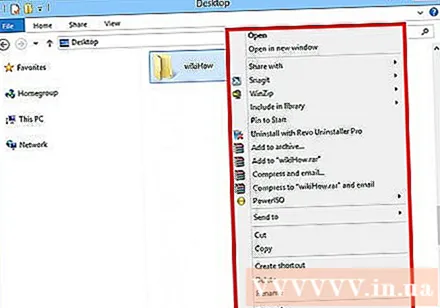
Ҷузвдонеро, ки мехоҳед мубодила кунед, ёбед. Пас аз фаъол кардани мубодилаи файл ва чопгар, шумо метавонед ягон ҷузвдони диски сахти худро бо дигарон дар як шабака мубодила кунед. Ба ҷузвдоне, ки мехоҳед бо истифода аз Explorer мубодила кунед, гузаред ва пас ҷузвдонро бо тугмаи рост пахш кунед.
Параметри "Ҳисса бо" -ро клик кунед. Зерменюи мубодила кушода мешавад. Шумо метавонед интихоб кунед, ки бо ҳама дар гурӯҳи хонагӣ ё бо шунавандагони мушаххас мубодила кунед.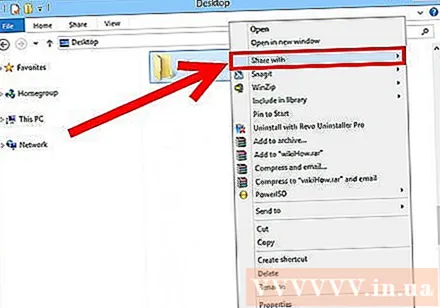
- Ҳангоми интихоби Гурӯҳи хонагӣ, шумо метавонед ба аъзоёни Гурӯҳи хонагӣ иҷозат диҳед, ки директорияро хонанд ва таҳрир кунанд ё онҳоро танҳо барои дидани мундариҷа дар феҳрист маҳдуд кунанд.
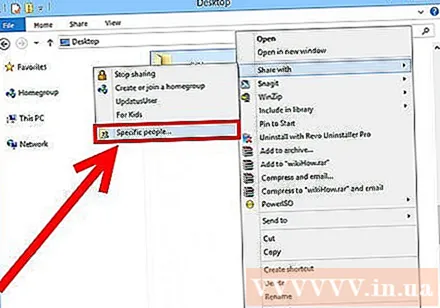
Барои интихоби корбароне, ки мехоҳед бо онҳо мубодила кунед, варианти "Одамони мушаххас" -ро клик кунед. Равзанаи нав бо рӯйхати ҳамаи корбароне, ки ҳоло ба директория дастрасӣ доранд, пайдо мешавад. Шумо метавонед корбаронро ба ин рӯйхат илова кунед ва ба директория иҷозатҳои мушаххас диҳед.- Барои мубодилаи ҷузвдон бо ҳама, менюи афтандаро дар боло пахш кунед ва "Ҳама" -ро интихоб кунед. пас тугмаи Илова ро клик кунед.
- Барои мубодила бо корбарони мушаххас, менюи афтандаро клик кунед ва номи корбарро интихоб кунед ё ворид кунед ва пас Илова ро клик кунед.
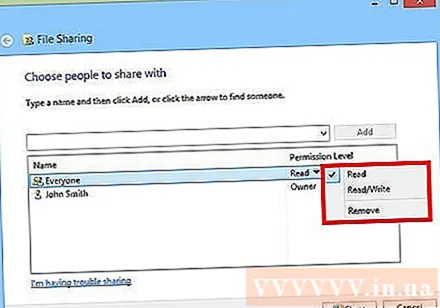
Барои корбар дар рӯйхат иҷозат диҳед. Корбареро ёбед, ки мехоҳед дар рӯйхат иҷозатҳоро тағир диҳед. Ба сутуни Сатҳи Иҷозатҳо нигаред ва тирчаи назди иҷозати ҷорӣро клик кунед. Рӯйхати навро аз рӯйхат интихоб кунед.- Хонед - Истифодабарандагон метавонанд файлҳоро дар ҷузвдон бубинанд, нусхабардорӣ кунанд ва кушоянд, аммо наметавонанд файлҳои навро тағир диҳанд ё илова кунанд.
- Хондан / навиштан - Ғайр аз иҷозати хондан, корбарон инчунин метавонанд ба маълумот тағирот ворид кунанд ва ба ҷузвдони муштарак файлҳои нав илова кунанд. Маълумот дар феҳрист метавонад аз ҷониби корбарон бо иҷозатҳои хондан / навиштан нест карда шавад.
- Хориҷ - Иҷозати ин корбарро хориҷ кунед ва онҳоро аз рӯйхат хориҷ кунед.
Тугмаи мубодила ро клик кунед. Танзимоти иҷозатҳои шумо сабт карда мешаванд ва ҷузвдон барои ҳамаи корбарони ваколатдори шабака дастрас аст. таблиғ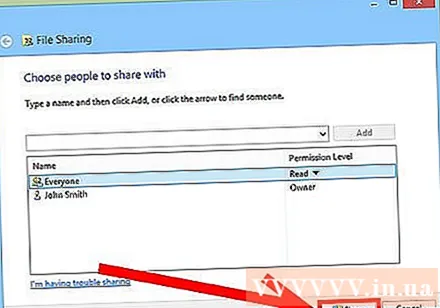
Хусусияти ҷузвдонҳои ҷамъиятиро истифода баред
Хусусияти ҷузвдонҳои ҷамъиятиро фаъол кунед. Папкаҳои оммавӣ ҷузвдонҳо мебошанд, ки ҳамеша бо ҳар касе, ки ба шабака дастрасӣ дорад, муштараканд. Одамон метавонанд ҷузвдонҳои оммавиро бидуни иҷозати мушаххас тамошо ва таҳрир кунанд. Бо нобаёнӣ, хусусияти ҷузвдонҳои ҷамъиятӣ хомӯш карда мешавад, агар шумо дар гурӯҳи Homegroup набошед.
- Дар Windows 8 Тасвири Шабакаро дар табақи система дар намуди Мизи корӣ рост пахш кунед ва "Маркази шабака ва мубодила" -ро интихоб кунед. Истиноди "Тағир додани танзимоти пешрафтаи мубодила" -ро клик кунед. Бахши "Ҳама шабакаҳо" -ро тавсеа диҳед, имконоти "Мубодилаи ҷузвдони оммавӣ" -ро пайдо кунед ва фаъол созед. Тугмаи "Наҷоти тағирот" -ро клик кунед.
- Дар Windows 7 Тугмаи Оғозро клик кунед, ба "панели идоракунӣ" ворид шавед ва клик кунед ↵ ворид кунед. Нишони "Маркази шабака ва мубодила" -ро ду маротиба клик кунед, пас истиноди "Тағир додани танзимоти пешрафтаи мубодила" -ро клик кунед. Профилро дар ҷое, ки мехоҳед хусусияти ҷузвдонҳои оммавӣ (Home / Work or Public) -ро васеъ кунед, васеъ кунед. Параметри "Мубодилаи ҷузвдонҳои оммавӣ" -ро пайдо кунед ва фаъол созед, тугмаи "Наҷоти тағиротро" клик кунед ва пароли администраторро ворид кунед (агар мумкин бошад).
- Дар Windows Vista Менюи Оғозро клик кунед ва Панели идоракуниро интихоб кунед. Шабака ва Интернетро клик кунед ва пас Маркази Шабака ва Мубодила ро интихоб кунед. Дар бахши "Мубодила ва Кашф" сатри "Папкаи оммавӣ" -ро васеъ кунед. Калидро клик кунед то онро фаъол созед ва "Захира" -ро клик кунед.
Фаъол ё хомӯш кардани мубодилаи пароли муҳофизатшуда. Дар ҳамон ҷое, ки идоракунии ҷузвдони ҷамъиятӣ, шумо имконоти мубодилаи пароли муҳофизатиро пайдо мекунед. Вақте ки ин хусусият фаъол карда мешавад, танҳо шахсоне, ки ҳисоби корбарӣ ва гузарвожаро дар як компютер доранд, ба папкаҳои оммавӣ дастрасӣ доранд. Дар ин лаҳза, дигар корбарони компютерҳо ба ҷузвдони Public дастрасӣ пайдо карда наметавонанд.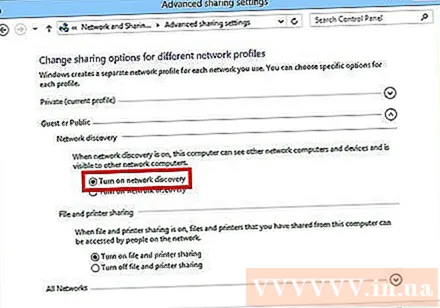
Директорияҳои оммавиро пайдо кунед. Пас аз он, ки папка фаъол карда мешавад, шумо метавонед ба илова кардани маълумоте, ки мехоҳед бо ҳама дар шабака мубодила кунед, оғоз кунед. Ҷузвдони ҷамъиятӣ ҷузъи назари Китобхонаҳо мебошад ва чӣ гуна дастрасӣ ба он вобаста аз версияи Windows каме фарқ мекунад. Дар дохили ҳар як китобхонаи китобхонаҳо (Ҳуҷҷатҳо, мусиқӣ, тасвирҳо ва видеоҳо) ҷузвдони оммавӣ мавҷуд аст.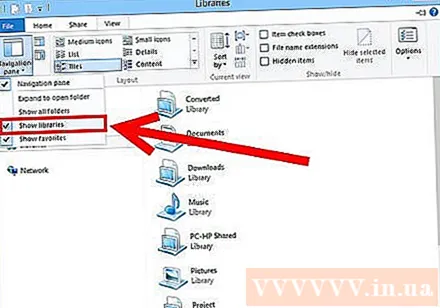
- Дар Windows 8 Бо нобаёнӣ, намуди Китобхонаҳо дар Windows 8 намоён нест. Барои дидани он, Explorer ро бо зеркунии ин компютер кушоед. Панели Намоишро интихоб кунед ва тугмаи "Панели навигатсия" -ро дар тарафи чап пахш кунед. Параметри "Нишон додани китобхонаҳо" -ро клик кунед, то ки дар панели паҳлӯ папкаи Китобхонаҳо пайдо шавад. Лутфан китобхонаи ба файлҳо илова карданро васеъ намоед, то ҷузвдони ҷамъиятии мувофиқро бинед.
- Дар Windows 7 Оғоз-ро клик кунед ва Ҳуҷҷатҳоро интихоб кунед. Дар панели чап, ҷузвдонҳои Китобхонаҳо ва Ҳуҷҷатҳоро васеъ кунед, пас Ҳуҷҷатҳои оммавиро интихоб кунед. Шумо инчунин метавонед ҷузвдони ҷамъиятиро дар дигар китобхонаҳо интихоб кунед.
- Дар Windows Vista Оғоз-ро клик кунед ва Ҳуҷҷатҳоро интихоб кунед. Дар панели чап, истиноди ҷамъиятиро дар зери "Истинодҳои дӯстдошта" пахш кунед. Агар шумо ин хосиятро надида бошед, Дигар ро пахш кунед ва Ҷамъиятиро интихоб кунед. Сипас, ҷузвдони ҷамъиятиро, ки ба он файл илова кардан мехоҳед, интихоб кунед.
Илова кардани файлҳо. Шумо метавонед файлҳоро тавре илова кунед, ки интиқол диҳед, аз ҷои дигар нусхабардорӣ кунед ва часпонед ё ба ҷузвдони Ҷамъиятӣ кашед ва партоед. таблиғ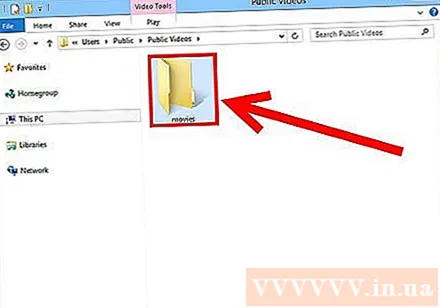
Усули 2 аз 3: Дар Mac OS X
Preferences System -ро кушоед. Менюи Apple-ро клик кунед ва Preferences System -ро интихоб кунед. Боварӣ ҳосил кунед, ки шумо ҳамчун администратор ворид шудаед.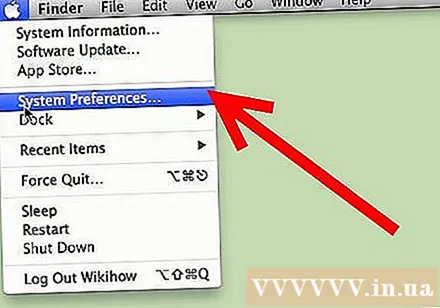
Тугмаи Мубодила ро клик кунед. Ин хосият дар бахши Интернет ва Wireless дар Preferences System ҷойгир шудааст. Равзанаи мубодила кушода мешавад.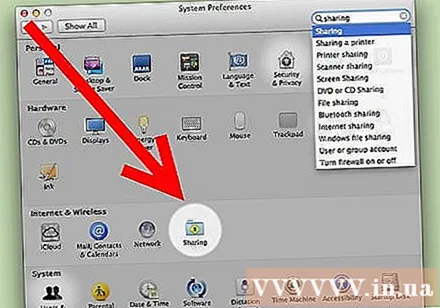
Мубодилаи файлро фаъол созед. Дар панели чап қуттии нишони "Мубодилаи файл" -ро қайд кунед. Имкониятҳои мубодилаи файлҳо дар Mac фаъол карда мешаванд, ки ба шумо имкон медиҳад, ки файлҳо ва ҷузвдонҳоро бо дигар корбарон ё компютерҳои шабака мубодила кунанд.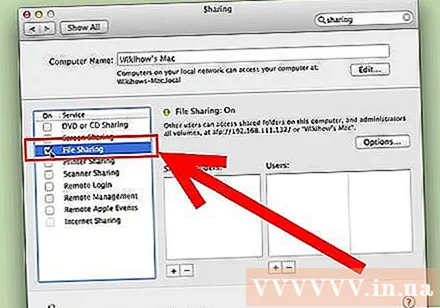
Папкаи илова карданро илова кунед. Барои кушодани равзанаи Finder тугмаи "+" -ро клик кунед. Ҷузвдонеро, ки мехоҳед мубодила кунед, ҷустуҷӯ кунед. Агар шумо хоҳед, ки файли мушаххасро мубодила кунед, ба шумо лозим аст, ки барои он папкаи алоҳида эҷод кунед. Пас аз интихоби ҷузвдон Илова карданро клик кунед.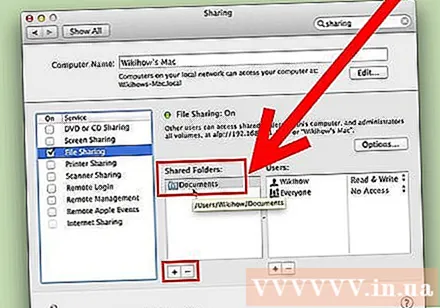
Папкаро бо компютери Windows мубодила кунед. Бо нобаёнӣ, ҷузвдони муштарак танҳо барои дигар компютерҳои Mac дастрас аст. Агар шумо хоҳед, ки бо корбарони Windows мубодила кунед, ба шумо лозим аст, ки ҷузвдонро дар рӯйхати ҷузвдонҳои муштарак интихоб кунед ва Имконотро клик кунед. Қуттиеро барои "Мубодилаи файлҳо ва ҷузвдонҳо бо истифодаи SMB (Windows)" интихоб кунед ва Иҷро пахш кунед.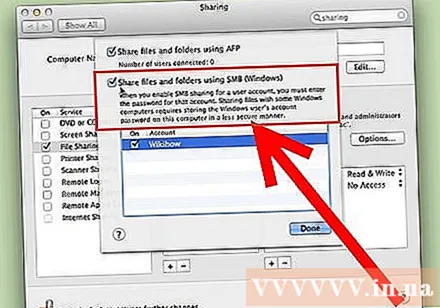
- Шумо инчунин метавонед иҷозатномаҳои директорияро бо ин роҳ таъин кунед.
Иҷозатҳои ҷузвдонро таъин кунед. Аз рӯйхати ҷузвдонҳои муштарак ҷузвдонро интихоб кунед. Рӯйхати Истифодабарандагон дар тарафи рост корбаронеро нишон медиҳад, ки ҳоло ба феҳрист дастрасӣ доранд. Барои илова кардан ё хориҷ кардани шунавандагон аз рӯйхати корбарони иҷозатдодашуда тугмаи "+" "ё" - "-ро клик кунед.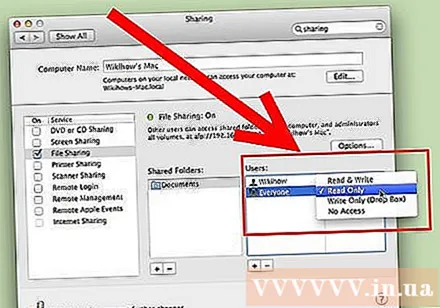
Усули 3 аз 3: Дар Linux
Ба ҷузвдони Windows Shared дастрасӣ пайдо кунед
Барои насб кардани ҷузвдони муштарак нармафзорро насб кунед. Барои дастрасӣ ба ҷузвдонҳои муштарак дар Windows, ба шумо лозим аст, ки дар Mac-и худ протоколи SMB насб кунед. Терминали кушода (Ctrl+Alt+Т.) ва фармонро ворид кунед sudo apt-get install cifs-utils.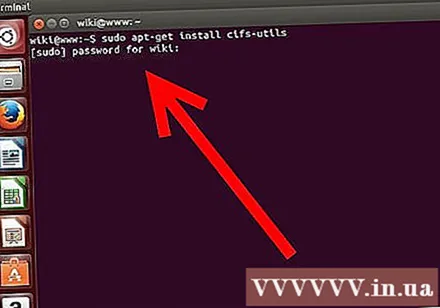
Директорияро эҷод кунед, то ҳамчун нуқтаи васли феҳристи муштарак амал кунад. Шумо бояд ин директорияро дар ҷое созед, ки дастрасӣ ба он осон бошад. Лутфан дар мизи кории UI гузаред ё фармонро истифода баред мкдир дар терминал. Масалан, барои дар мизи кории худ сохтани ҷузвдони "муштараки ҷузвдон" фармонро ворид кунед mkdir ~ / Desktop / sharedfolder.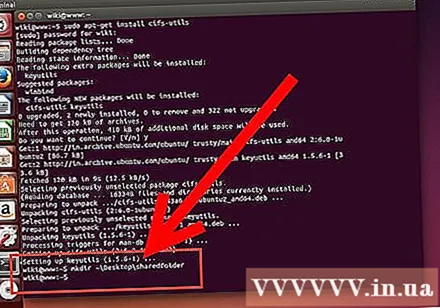
Ҷузвдони кӯҳӣ. Пас аз эҷоди нуқтаи васл, шумо метавонед директорияи муштаракро барои пайваст шудан бо компютери Linux насб кунед. Терминалро боз кунед ва фармони зеринро ворид кунед (бо намунаи эҷоди ҷузвдони қаблии "муштарак" идома диҳед):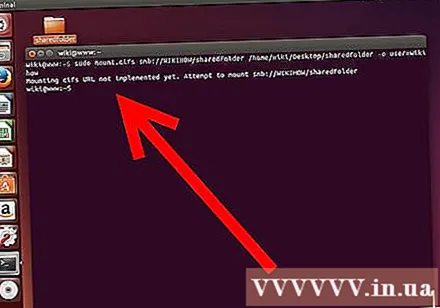
- sudo mount.cifs //WindowsComputerName/SharedFolder / хона /номи корбар/ Desktop / sharedfolder -o user =Номи корбар
- Аз шумо хоҳиш карда мешавад, ки калимаи раҳкушоро (ё пароли root) барои насби Linux ва инчунин пароли корбари Windows ворид кунед.
Дастрасии директория. Пас аз кушодани нуқтаи васл, шумо метавонед ба маълумот дастрасӣ пайдо кунед. Шумо инчунин метавонед маълумотро ба монанди ягон ҷузвдони дигар илова ва нест кунед ё терминалро барои дастрасӣ ба файлҳо дар ҷузвдони муштарак истифода баред. таблиғ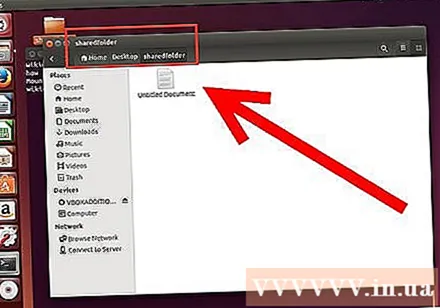
Эҷоди ҷузвдонҳои муштарак
Samba насб кунед. Samba нармафзори кушодаасос мебошад, ки ба шумо имкон медиҳад, ки ҷузвдонҳоро бо корбарони Windows мубодила кунанд. Бо ворид кардани фармон шумо метавонед Samba-ро аз дохили Терминал насб кунед sudo apt-get install samba.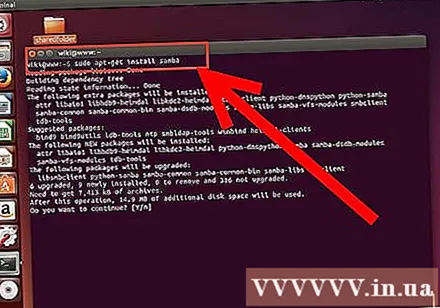
- Пас аз насби Samba, ба эҷоди як номи корбарӣ (номи корбарӣ) тавассути чопкунӣ идома диҳед smbpasswd -а номи корбар. Ҳамчунин аз шумо хоҳиш карда мешавад, ки парол созед.
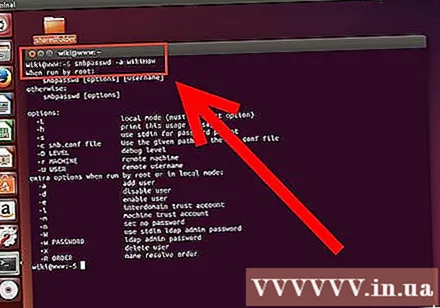
Эҷоди ҷузвдонҳои муштарак. Ҳар як ҷузвдони мавҷудбударо истифода бурдан мумкин аст, аммо ҳангоми эҷоди ҷузвдони нав фарқ кардани ҷузвдони муштарак аз компютери дигар осонтар аст. Фармонро истифода баред мкдир барои сохтани ҷузвдонҳо.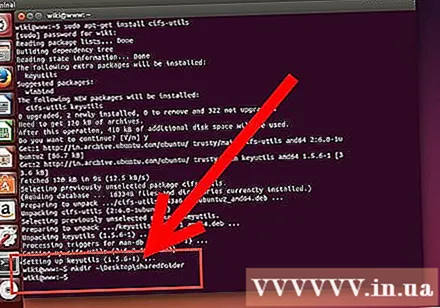
Файли танзимоти Samba -ро кушоед. Фармоишро ворид кунед sudo en /etc/samba/smb.conf. Шумо метавонед ҳар як муҳаррири файлро истифода баред, "vi" танҳо як мисол аст. Файли танзимоти Samba дар муҳаррири матн кушода мешавад.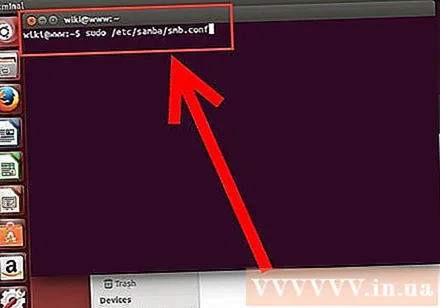
- Ба поёни файл ҳаракат кунед ва сатри зеринро илова кунед:
- Шумо метавонед танзимотро дар мавриди зарурӣ тағир диҳед, ба монанди танҳо хондан ё хусусӣ кардани директория.
- Шумо метавонед якчанд файлро барои ҷузвдонҳои муштарак илова кунед.
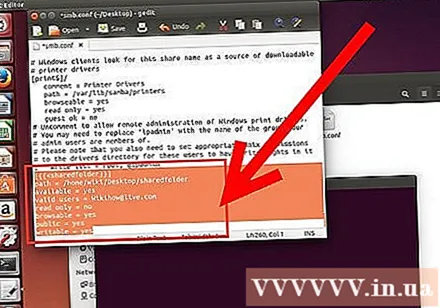
Файлро захира кунед. Файли танзимотро захира кунед ва муҳаррирро пӯшед. Хидмати SMB-ро тавассути навиштан дубора оғоз кунед sudo service smbd бозоғоз кунед. Файли конфигуратсия дубора бор карда мешавад ва танзимоти нав ба ҷузвдони мубодилаи шумо татбиқ карда мешаванд.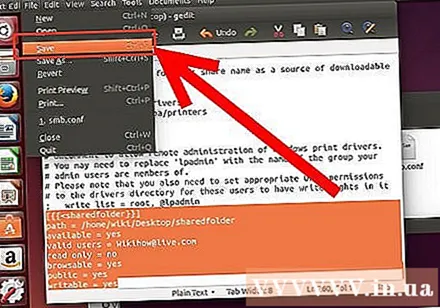
Суроғаи IP-ро гиред. Барои пайваст кардани директорияҳо дар Windows, ба шумо суроғаи IPи компютери Linuxатон лозим мешавад. Лутфан ворид шавед ifconfig Ба Terminal гузаред ва суроғаашро нависед.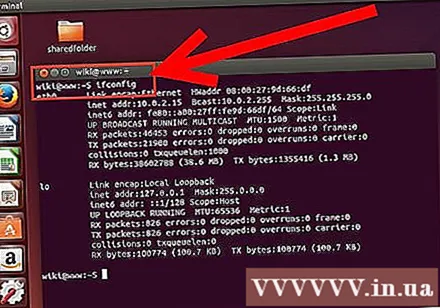
Дастрасии директория дар Windows. Бо ёрии кнопкаи рост ва интихоби нав → Миёнабур дар ягон ҷои компютери Windows миёнабури нав созед. Суроғаи IP-и ҷойгиршавии директорияро, ки дар Linux сохтаед, ворид кунед: \Суроғаи IPноми ҷузвдон. Баъдро клик кунед, ба миёнабур номе гузоред ва пас анҷом диҳед. Вақте ки миёнбури нав кушода мешавад, шумо метавонед мундариҷаи ҷузвдони муштаракро бинед. таблиғ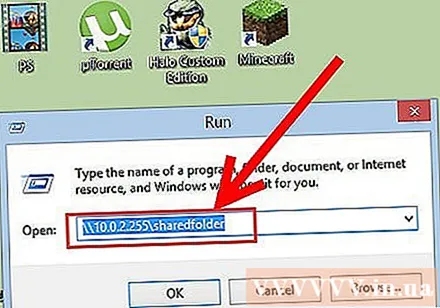
Огоҳӣ
- Ба таври қатъӣ идора кунед, ки шумо бо ҷузвдонҳо шарик ҳастед. Агар шумо мундариҷае дошта бошед, ки намехоҳед дигарон бубинанд, тағир ё ҳазф кунанд, ба шумо лозим аст, ки иҷозатҳои мубодиларо ғайрифаъол кунед.
- Агар Wi-Fi гузарвожа надошта бошад, ношиносони наздик метавонанд ба ҷузвдони муштарак дастрасӣ пайдо кунанд.



